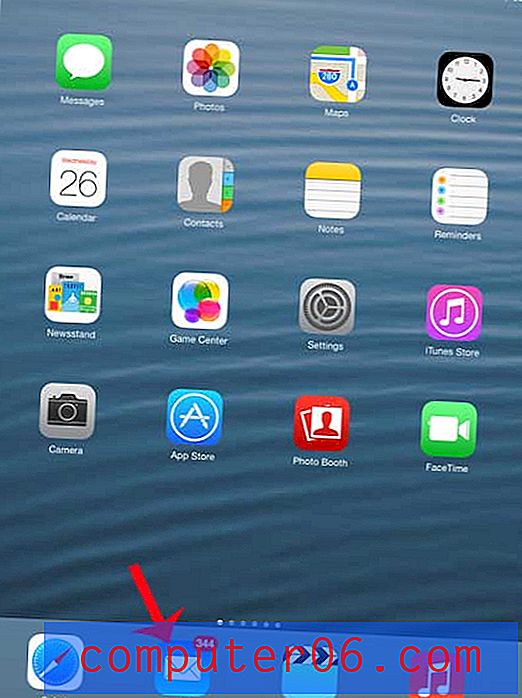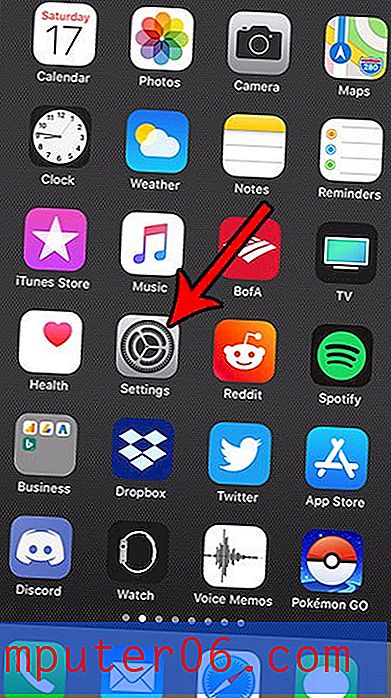Hoe u een onjuist wifi-wachtwoord op de iPhone kunt wijzigen
Het komt vaak voor dat mensen hun wifi-wachtwoorden periodiek wijzigen als veiligheidsmaatregel. Dit geldt met name voor bedrijven en instellingen met een groot aantal mensen dat regelmatig verbinding maakt met hun wifi-netwerk.
Maar als u eerder verbinding hebt gemaakt met een wifi-netwerk voordat het wachtwoord werd gewijzigd, wordt het wifi-netwerk nog steeds op uw apparaat opgeslagen met het verkeerde wachtwoord. Daarom moet u het wachtwoord dat bij het netwerk hoort corrigeren, zodat u er in de toekomst succesvol verbinding mee kunt maken. Onze tutorial hieronder laat je zien hoe je het wachtwoord voor een wifi-netwerk op je iPhone kunt wijzigen.
Een wifi-wachtwoord op de iPhone repareren als het verkeerd is
Deze stappen zijn uitgevoerd op een iPhone 5, in iOS 8. De stappen zijn vergelijkbaar in eerdere versies van iOS, maar de schermen kunnen er anders uitzien dan in de onderstaande afbeelding.
Houd er rekening mee dat deze stappen het wachtwoord wijzigen dat op uw iPhone is opgeslagen voor het wifi-netwerk waarmee u verbinding wilt maken. Deze opties worden het best gebruikt als een wifi-wachtwoord onjuist is ingevoerd of als een wifi-wachtwoord is gewijzigd nadat u eerder succesvol verbinding met het netwerk had kunnen maken.
Je moet binnen het bereik van het wifi-netwerk zijn om deze stappen uit te voeren. Bovendien moet u het juiste wachtwoord voor het Wi-Fi-netwerk kennen om er verbinding mee te kunnen maken.
U kunt de ondersteuningssite van Apple bezoeken voor aanvullende informatie over verbinding maken met wifi.
Stap 1: Tik op het instellingenpictogram op je iPhone.

Stap 2: Tik op de Wi-Fi- optie bovenaan het venster.
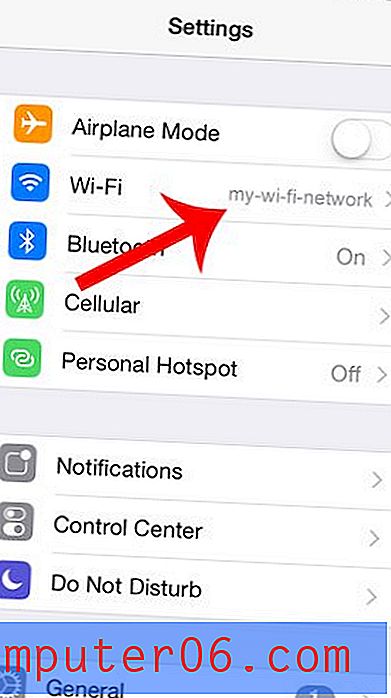
Stap 3: Tik op de omcirkelde i- knop rechts van het netwerk waarvan u het wachtwoord wilt wijzigen.
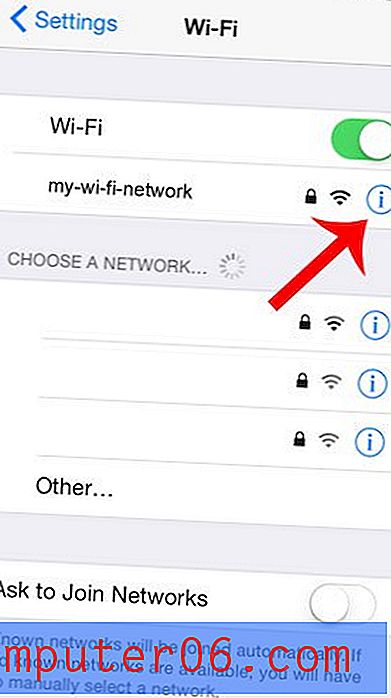
Stap 4: Tik op de optie Dit netwerk vergeten bovenaan het scherm.
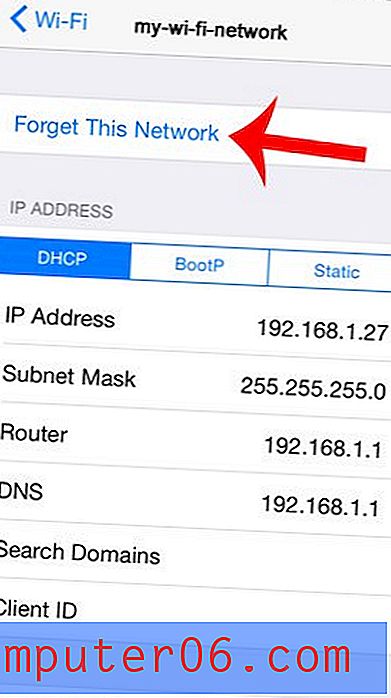
Stap 5: Tik op de knop Vergeten om te bevestigen dat u het netwerk wilt vergeten.
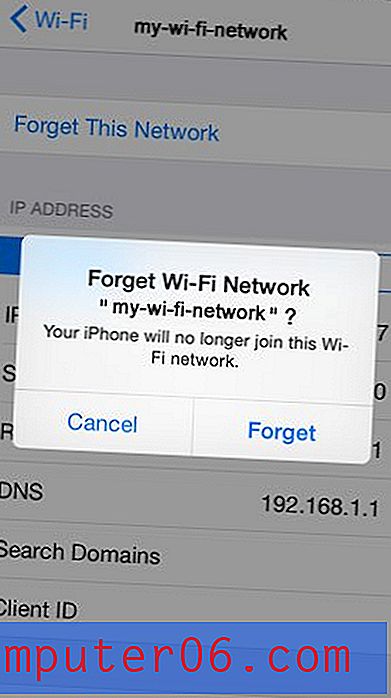
Stap 6: Tik op de blauwe Wi-Fi- knop in de linkerbovenhoek van het scherm om terug te keren naar het Wi-Fi-hoofdmenu.
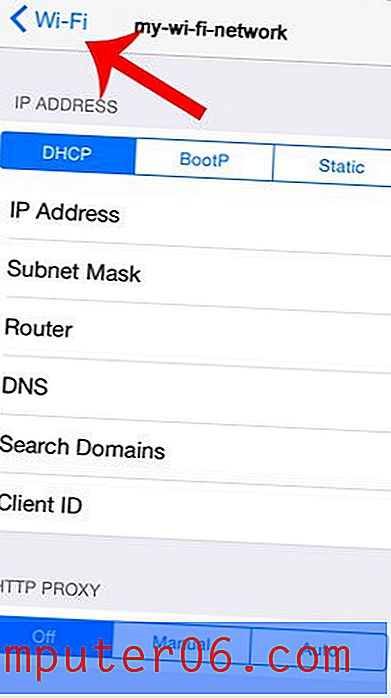
Stap 7: Selecteer het netwerk onder de sectie Kies een netwerk .
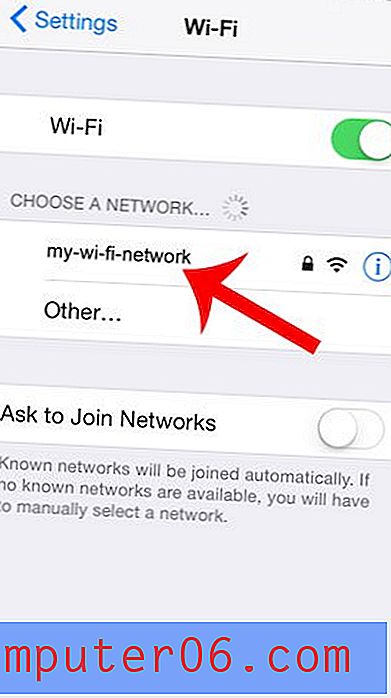
Stap 8: Voer het wachtwoord in en tik vervolgens op de knop Deelnemen rechtsboven in het scherm.
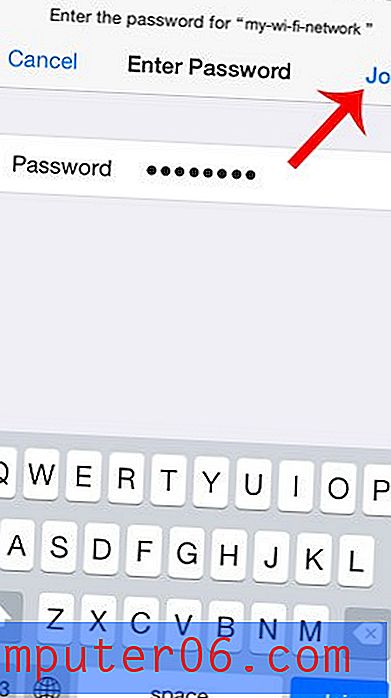
Gebruikt uw Facebook-app zoveel gegevens op uw iPhone dat u hierdoor uw maandelijkse toewijzing overschrijdt? Ontdek hoe u Facebook kunt beperken tot wifi en kunt voorkomen dat de app zoveel van uw mobiele gegevens gebruikt.